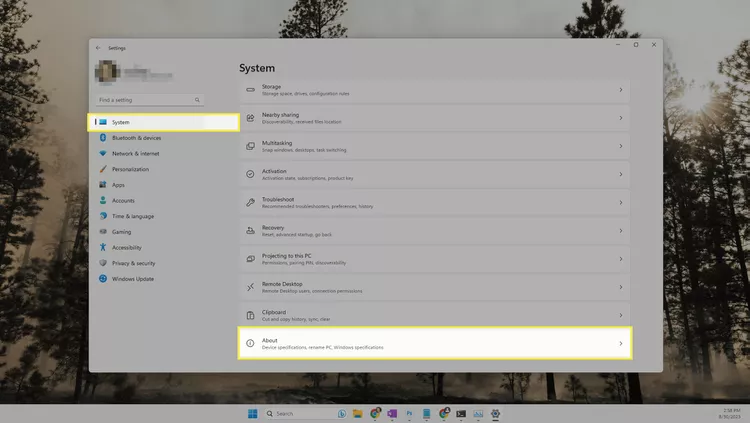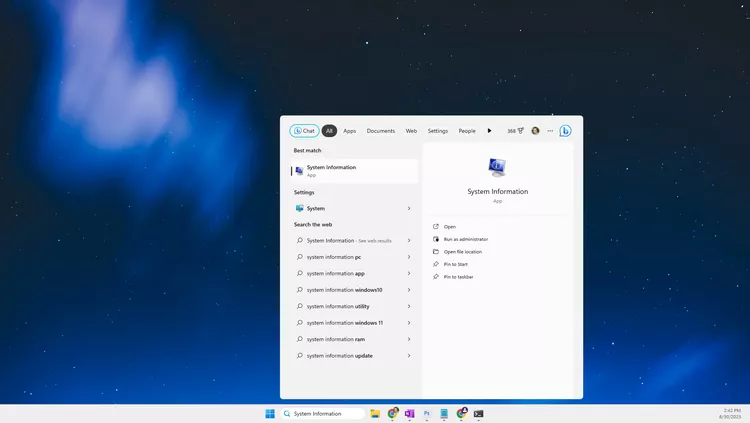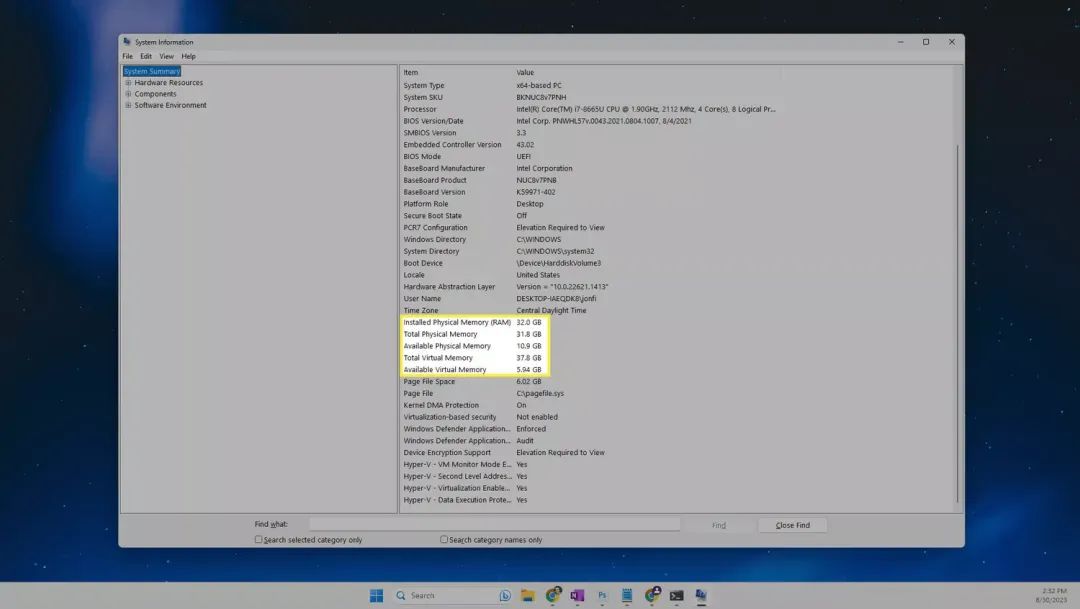在Windows 11中检查内存的方法至少有五种,包含自带的工具或应用程序 |
您所在的位置:网站首页 › 去哪里看电脑内存大小 › 在Windows 11中检查内存的方法至少有五种,包含自带的工具或应用程序 |
在Windows 11中检查内存的方法至少有五种,包含自带的工具或应用程序
|
本文介绍了在Windows11中检查内存大小的五种方法。每种方法都略有不同,因此你应该选择一种显示所需内存规格的方法。 使用设置应用程序可以说,检查你有多少内存的最简单方法是使用“设置”。它显示已安装的内存总量加上可用内存。 1、通过WIN+I打开设置,或从任务栏中搜索设置。 2、选择左侧的“系统”,然后选择右侧的“关于”。
4、从设备规格部分检查内存。
如果你使用系统信息(System Information)实用程序检查内存,你将看到有关物理内存和虚拟内存的详细信息。 1、选择任务栏上的搜索栏,键入“系统信息”,然后单击或点击该结果。
2、从左侧窗格中选择“系统摘要”。
3、找到右侧的各种存储器项目。 你的选项包括已安装的物理内存(内存)、总物理内存、可用物理内存、总虚拟内存和可用虚拟内存。
|
【本文地址】
今日新闻 |
推荐新闻 |